
时间:2021-06-29 20:00:01 来源:www.win10xitong.com 作者:win10
Win10无法完成U盘格式化的情况我认为很多网友都遇到过,甚至有些时候会经常碰到,这个问题还真把Win10无法完成U盘格式化很多电脑高手难住了。如果你很着急,身边又暂时找不到人可以处理Win10无法完成U盘格式化的问题,小编提供以下的解决流程:1、同时按下键盘快捷键Win+R,打开运行窗口输入“cmd”,确定打开。2、出现命令窗口,接着输入“format j: /fs:fat32”,其中j是代表U盘的盘符,然后回车确定,下图就可以解决了,然后我们就好好的学习以下Win10无法完成U盘格式化的具体操作技巧。
小编推荐下载:win10 32位
原因分析:
“windows无法完成格式化”有几个原因。很多情况下,只有u盘没有连接到电脑,所以无法完成格式化。如果u盘上有坏轨,也会出现。最后可能是u盘坏了或者质量不好就无法格式化了。
具体步骤:
1.同时按键盘快捷键Win R,打开运行窗口,输入“cmd”,确认打开。
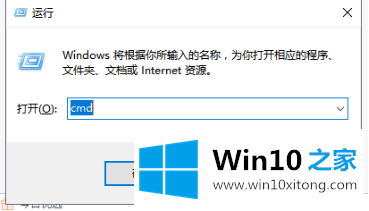
2.出现一个命令窗口,然后输入“format j: /fs:fat32”,其中j代表u盘的盘符,然后按enter键确认,如下图:

3.检查后,会发现u盘是否有坏轨或损坏,如下图:
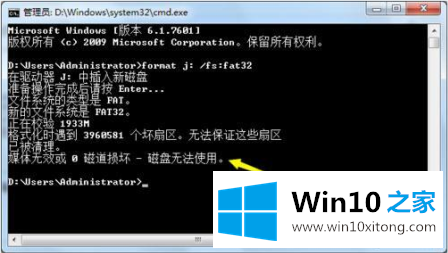
4.因为u盘里有很多坏轨,可以尝试用“FAT”文件格式格式化u盘。
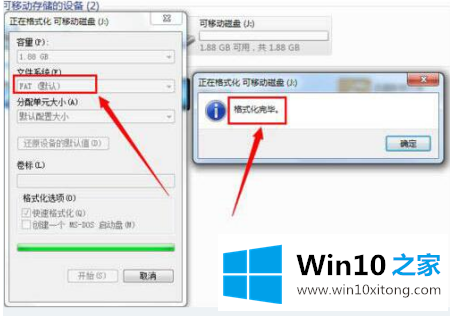
这样操作就可以解决Win10无法完成U盘格式化的问题了,小编很高兴能在这里把系统相关知识给大家分享。